迅捷PDF转换器将word转换图片方法
时间:2022-09-09 15:08:47作者:极光下载站人气:36
word文档是我们再熟悉不过的文档,并且也是大家经常会操作的文档之一,但是我们在打开word文档进行查看的时候是没有图片那么的一目了然的,如果我们将word文档换成图片的形式来查看的话,这样是十分方便的,在迅捷pdf转换器这款软件中我们就可以将word文档转换为图片的形式了,并且你可以转换成你想要的图片的格式,比如jpg、png等图片格式,使用该软件将word文档转换为图片的操作方法很简单,下方小编就来给小伙伴们分享一下关于如何使用迅捷PDF转换器将word文档转换图片的操作方法,快来看看是如何操作的吧。

方法步骤
1.在【图片格式转换】页面中,选择【word转长图】,然后点击上方的【添加文件】或【添加文件夹】选项,将word文档添加进来。

2.在页面底部可以有选择输出的图片的格式如【jpg】,并且选择图输出的质量一般【标清】或者【高清】的就好了。
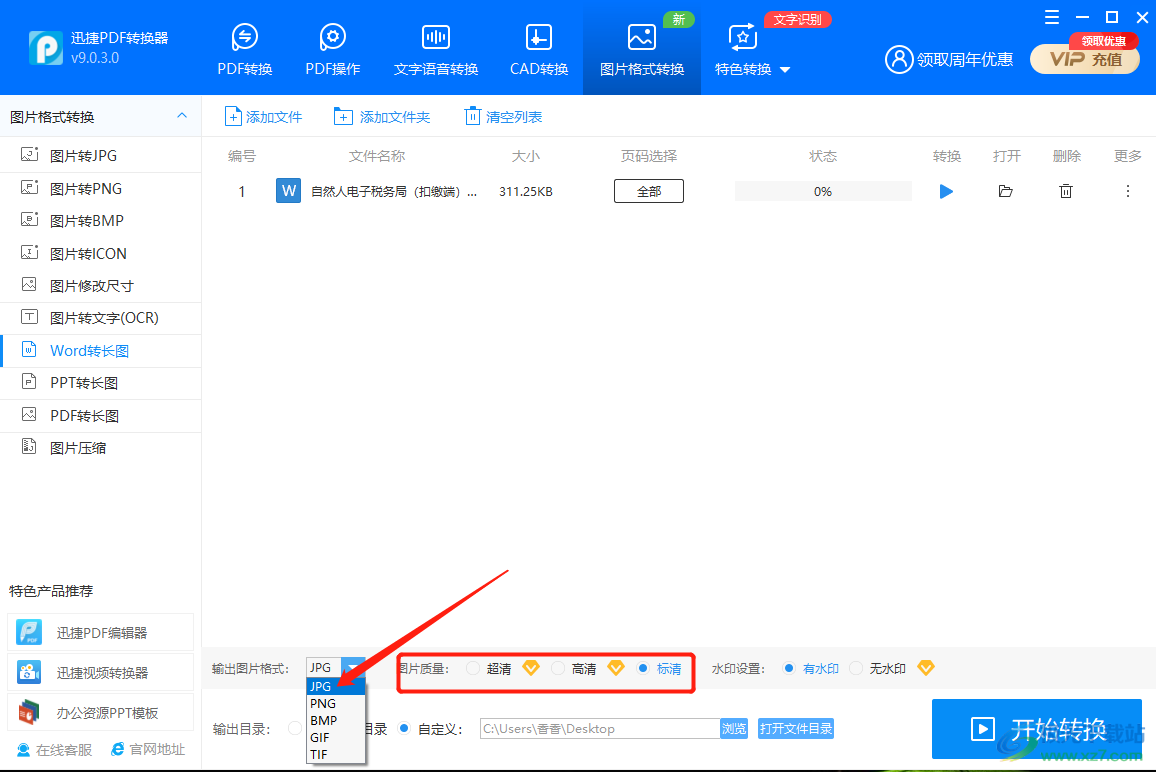
3.之后在后面的水印设置中,如果你有会员的话,选择【无水印】最好。
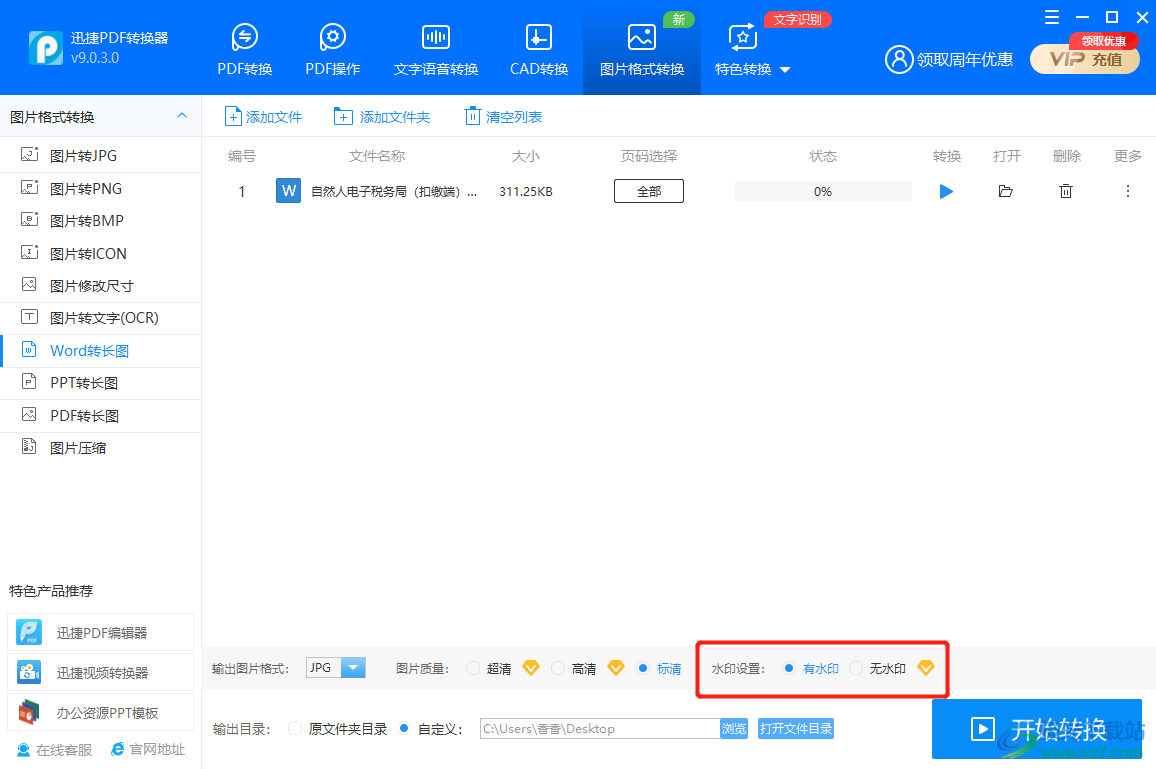
4.之后将下方的【浏览】按钮点击打开,在打开的窗口中选择自己觉得合适的位置即可。
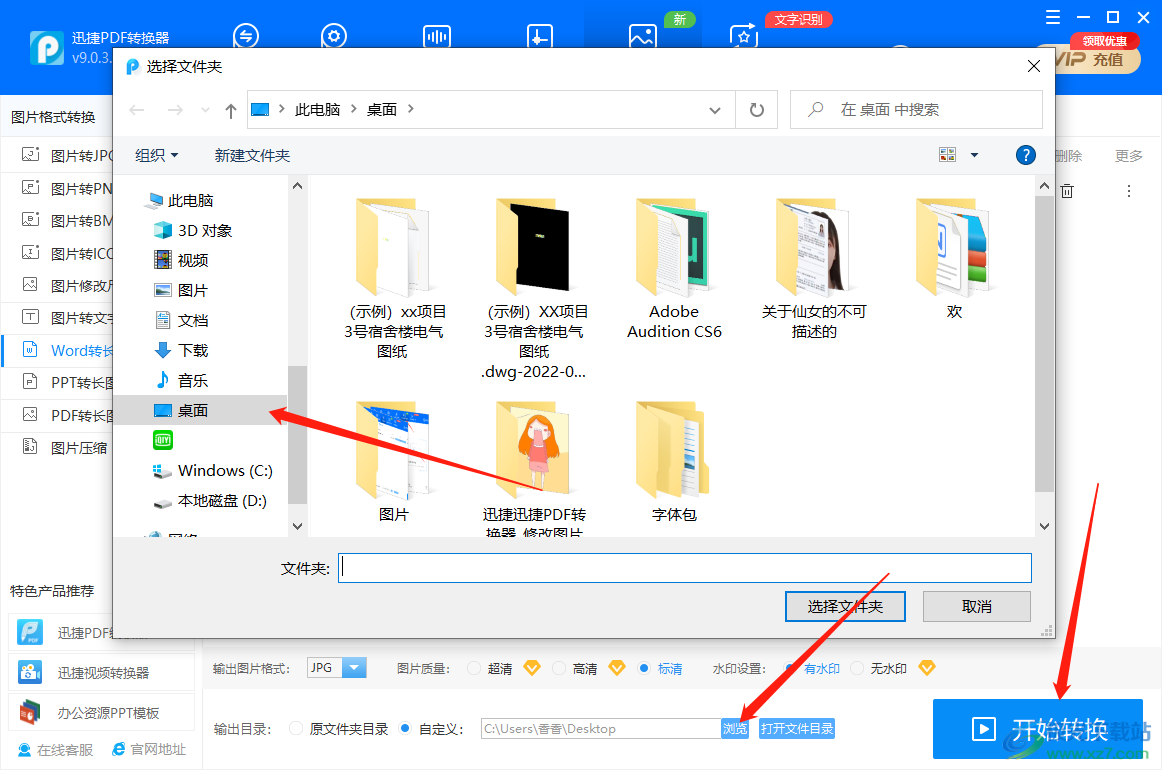
5.接着转换成功后,将图片点击打开,即可查看里面的内容。
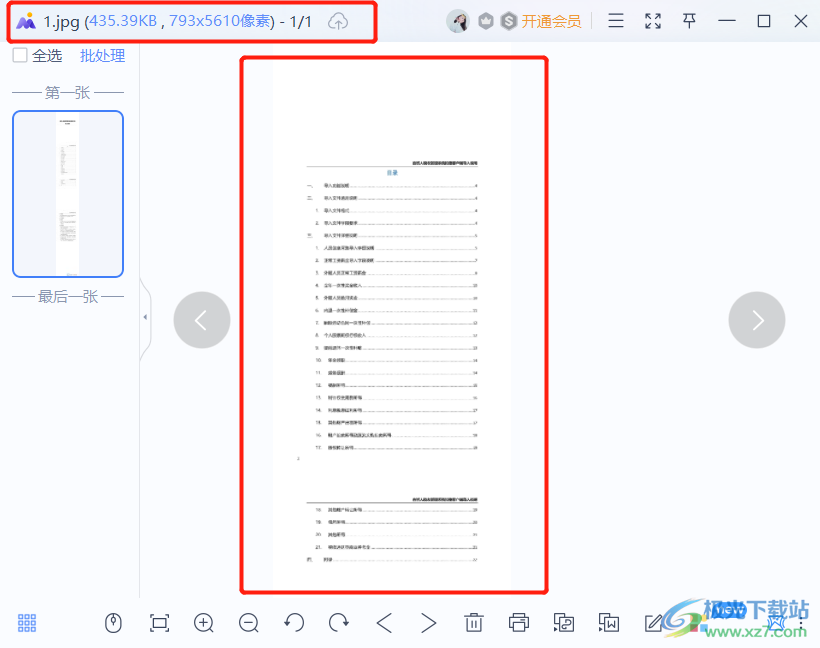
将word文档转换为图片的操作很方便,迅捷PDF转换器很快速的就将word文档转换为图片,将word文档转换为图片很直观的就能查看到里面的内容,有需要的话可以试一下。
相关推荐
相关下载
热门阅览
- 1百度网盘分享密码暴力破解方法,怎么破解百度网盘加密链接
- 2keyshot6破解安装步骤-keyshot6破解安装教程
- 3apktool手机版使用教程-apktool使用方法
- 4mac版steam怎么设置中文 steam mac版设置中文教程
- 5抖音推荐怎么设置页面?抖音推荐界面重新设置教程
- 6电脑怎么开启VT 如何开启VT的详细教程!
- 7掌上英雄联盟怎么注销账号?掌上英雄联盟怎么退出登录
- 8rar文件怎么打开?如何打开rar格式文件
- 9掌上wegame怎么查别人战绩?掌上wegame怎么看别人英雄联盟战绩
- 10qq邮箱格式怎么写?qq邮箱格式是什么样的以及注册英文邮箱的方法
- 11怎么安装会声会影x7?会声会影x7安装教程
- 12Word文档中轻松实现两行对齐?word文档两行文字怎么对齐?

网友评论